

Por Gina Barrow, Última atualização: February 17, 2018
Não entendo por que meu iPhone continua reiniciando. Não me lembro de mexer em algo agora que me dá uma dor de cabeça terrível! Como faço para corrigir iPhone continua reiniciando questão?
A partir de 8 de novembro de 2018, as novas atualizações do iOS 12 agitaram todos ao redor do mundo, especialmente aqueles que estão usando modelos atualizados, como iPhone XR, iPhone X, iPhone 8 e 8 Plus com um problema de reinicialização. Todos entraram em pânico porque seus dispositivos continuam reiniciando mesmo sem fazer nada nele. A reinicialização pode ser causada por muitos problemas possíveis e pode ser difícil determinar qual deles está acontecendo em seu telefone, a menos que você execute uma avaliação.
Neste artigo, forneceremos soluções rápidas para o problema de reinicialização do iPhone e outras maneiras de manter seu iPhone seguro e livre de problemas indesejados no futuro.
Parte 1. Por que o iPhone continua reiniciando?Parte 2. Executar uma recuperação do sistema iOS - FoneDog ToolkitGuia de vídeo: como corrigir o problema que o iPhone continua reiniciandoParte 3. Outras maneiras de consertar o iPhone continua reiniciando o problemaParte 4. Resumo
Temos que primeiro determinar por que o iPhone continua reiniciando realizando alguns diagnósticos. O problema de reinicialização na maioria dos dispositivos iOS se enquadra em duas categorias principais:
Avalie qual tipo de reinicialização está acontecendo no seu iPhone, após o qual você pode prosseguir com a solução de problemas do seu dispositivo iOS.
Se o seu dispositivo iOS estiver travado em uma reinicialização sem fim, não há outras opções além de corrigir o sistema operacional fornecido na Parte 3 deste artigo, caso contrário, siga a solução de problemas básica na próxima parte.
Atenção! Antes de prosseguir com a solução de problemas do seu iPhone, certifique-se de criar os backups necessários apenas para manter todos os dados seguros.
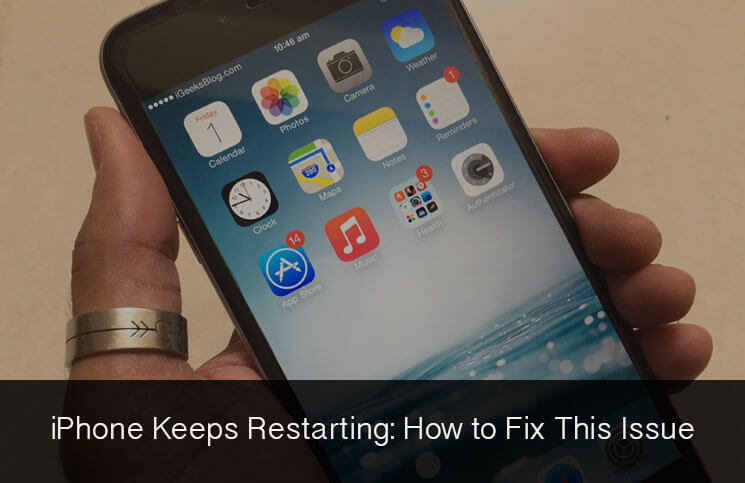
Se você estiver enfrentando uma reinicialização sem fim, isso pode ser um sério problema de sistema no iOS. Você precisará reparar o sistema operacional usando programas profissionais como Kit de ferramentas FoneDog para recuperação do sistema iOS. Este programa ajudou a corrigir vários problemas do sistema, como:
Além de corrigir vários problemas do sistema, o FoneDog Toolkit-iOS System Recovery também pode ser usado para restaurar um iPhone.
FoneDog Toolkit- iOS System Recovery é compatível com o iOS 11 mais recente e até com os modelos mais recentes: iPhone X, iPhone 8 e 8 Plus.
Este programa repara o iOS e até baixa o pacote de firmware mais recente para garantir que o dispositivo seja corrigido usando o software.
Este programa apenas corrige vários problemas do sistema sem causar perda de dados e é por isso que milhões de usuários em todo o mundo confiam nele.
Para ter uma ideia clara do que acontecerá com o seu iPhone quando você usar FoneDog Toolkit - Recuperação do sistema iOS, nós lhe daremos um tutorial claro sobre como usar este programa. Siga estes guias sobre como corrigir o problema de reinicialização do iPhone:
Primeiro, você precisa baixar e instalar o programa FoneDog Toolkit - Recuperação do sistema iOS no computador. Este programa é compatível com Windows e Mac.
Download grátis Download grátis
Uma vez que o programa foi instalado com sucesso, inicie FoneDog Toolkit - Recuperação do sistema iOS e depois vá para 'Recuperação do Sistema iOS' e conecte seu iPhone usando um cabo relâmpago original. Quando o programa detectar automaticamente a conexão do iPhone, localize e clique no botão 'Início' na tela do programa para iniciar o reparo.

A próxima coisa que você precisa fazer é baixar o pacote de firmware no dispositivo iOS.
Você será solicitado a inserir a marca e o modelo corretos do dispositivo para obter a versão de software mais compatível. Clique em 'Baixar' depois de inserir os detalhes necessários.

O FoneDog Toolkit- iOS System Recovery agora baixará o pacote de firmware e, em seguida, reparará todo o iOS. Esse processo pode demorar um pouco, mas você pode ver seu progresso na tela.
Aguarde até que o dispositivo seja reinicializado, você será solicitado a desconectar o iPhone.
É isso! Reparar o iPhone continua reiniciando o problema é tão fácil quando você usa FoneDog Toolkit - Recuperação do sistema iOS.
Você não precisa se preocupar em executar muitas etapas desconhecidas que podem causar mais problemas no dispositivo.

As pessoas também leram(Resolvido) Como consertar o iPhone preso no logotipo da Apple[Resolvido] Como corrigir "iPad está desativado"
Nós compilamos todas as correções possíveis para resolver o problema iPhone continua reiniciando o problema da Apple e de outras fontes confiáveis on-line para garantir que você resolva o problema rapidamente seguindo qualquer um dos métodos fornecidos.
A Apple sugeriu que, se você estiver enfrentando essa reinicialização aleatória após a atualização para o iOS 11 em 2 de dezembro de 2017, poderá atualizar e instalar a nova versão que é o iOS 11.3, que pode corrigir os erros da versão anterior.
Para atualizar o iPhone pelo iTunes:
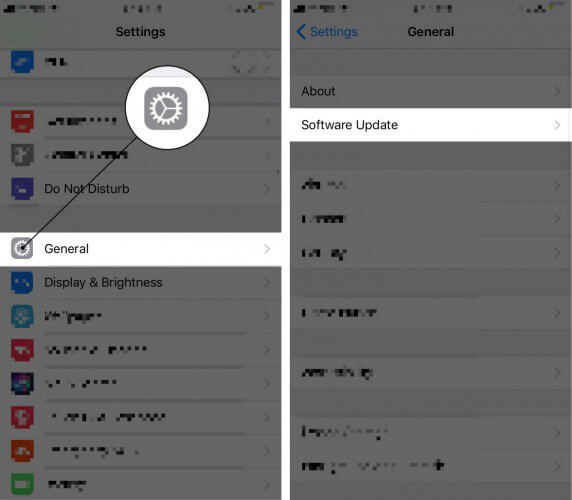
Depois de atualizar seu iPhone para a versão mais recente, mas ainda assim o iPhone continuar reiniciando, convém explorar outros métodos possíveis de solução de problemas.
Em algum momento, muito raro para ser exato, os aplicativos podem causar a reinicialização aleatória do seu dispositivo. Isso pode ser complicado, mas ainda vale o diagnóstico se você percebeu que a reinicialização aleatória aconteceu após o download e a instalação de um novo aplicativo, então você pode facilmente 'Desinstalar' e verifique novamente. Outra maneira de verificar se há aplicativos que causam problemas é:
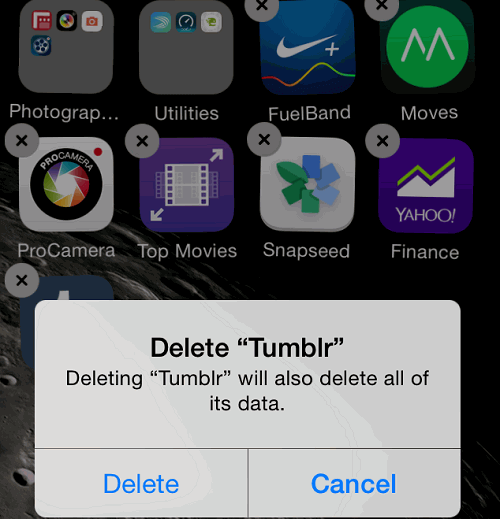
Nunca execute um Hard Reset no dispositivo iOS, a menos que você não tenha outras opções. Tanto quanto possível, gostaríamos de eliminar problemas mais sérios, como perda de dados.
Se o problema piorar e você determinar que um Hard Reset resolverá o problema, faça backup de todos os dados do iPhone antes de executar as etapas.
Para realizar uma reinicialização a frio no iPhone: Mantenha pressionados os botões Power + Home juntos até que o dispositivo desligue e o logotipo da Apple apareça. Isso deve levar cerca de 20 segundos para terminar.
Às vezes, a reinicialização aleatória pode ser causada por um problema grave relacionado ao hardware. Normalmente, a porta de carregamento pode estar solta ou ter alguma corrosão no interior.
Verifique se há coisas incomuns no seu iPhone, especialmente para problemas de hardware.
Você também pode considerar substituir a bateria se perceber que, além de desligar aleatoriamente, a bateria do telefone também se esgota rapidamente.
Se a sorte estiver seca, tente redefinir todas as configurações do iPhone para corrigir o problema de reinicialização do iPhone. 'Redefinir todas as configurações' é diferente de 'Apagar todo o conteúdo e configurações' isso não apagará os dados do telefone, mas removerá apenas as configurações do sistema.
Há casos de reinicialização aleatória quando o iPhone não consegue se conectar à sua operadora. Experimente as etapas abaixo sobre como remover o cartão SIM no dispositivo iOS:

É isso! Reparar o iPhone continua reiniciando o problema é tão fácil quando você usa FoneDog Toolkit - Recuperação do sistema iOS. Você não precisa se preocupar em executar muitas etapas desconhecidas que podem causar mais problemas no dispositivo.
Não há nada mais satisfatório do que recompensar a si mesmo com um iPhone novinho em folha com todo o trabalho duro que você fez. No entanto, pode ser mais estressante quando você percebe que o dispositivo não está fazendo o que deveria e continua reiniciando sozinho.
Seu telefone deve estar funcionando o tempo todo. Para lidar com essa dor de cabeça, você pode executar a solução de problemas básica para iPhone continua reiniciando problema com todas as correções possíveis dadas acima, no entanto, há uma solução que realmente vai se livrar do estresse!
Isso é por usando o FoneDog Toolkit - iOS System Recovery um programa especializado em corrigir vários problemas do sistema iOS com resultados garantidos.
Deixe um comentário
Comentário
Recuperação do Sistema iOS
Repare vários erros do sistema iOS de volta ao status normal.
Download grátis Download grátisArtigos Quentes
/
INTERESSANTEMAÇANTE
/
SIMPLESDIFÍCIL
Obrigada! Aqui estão suas escolhas:
Excelente
Classificação: 4.7 / 5 (com base em 83 classificações)